文字上下居中一般都会出现在表格中,有些朋友在word插入表格后,输入文字发现不居中,其实是可以设置。那么,word表格文字上下居中怎么设置呢?往下看教程。
工具/材料
word 2016.
操作/歩鄹
1、打开word 2016,插入表格,在表格中输入文字“word表格文字上下居中”,如下图所示,利用段落中的“居中”也没用;

2、选中单元格,右击在下拉项找到“表格属性”;
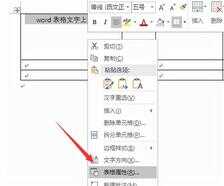
3、在表格属性里,找到“单元格”,默认是垂直对齐向上的,我们选择“居中”,再点确定即可;
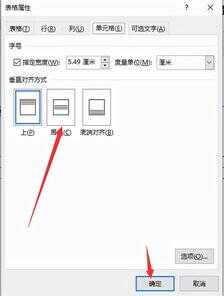
4、最后效果如下,文字呈现了上下居中了。
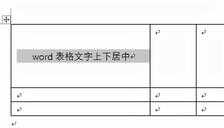
word表格文字上下居中的设置方法就分享到这了,其实很多人都会遇到这个问题,有些人抓破头脑都不知道怎么设置,希望本文的分享能帮到大家。
想学习更多不一样的知识,可以关注小编的哦,码字辛苦,点个赞呗。








